- Thunderbird er en flott e-postklient, men noen ganger åpnes den ikke på en Windows-PC.
- Å starte den i sikkermodus eller installere på nytt er noen av løsningene vi beskriver nedenfor for å hjelpe deg med å løse problemet.
- Lær hvordan du løser flere problemer knyttet til denne e-postklienten ved å lese artiklene våre i Thunderbird-seksjon.
- Enda mer nyttige guider for andre e-postklienter finner du i vår E-post Hub.

Denne programvaren reparerer vanlige datamaskinfeil, beskytter deg mot filtap, skadelig programvare, maskinvarefeil og optimaliserer PC-en for maksimal ytelse. Løs PC-problemer og fjern virus nå i tre enkle trinn:
- Last ned Restoro PC-reparasjonsverktøy som kommer med patenterte teknologier (patent tilgjengelig her).
- Klikk Start søk for å finne Windows-problemer som kan forårsake PC-problemer.
- Klikk Reparer alle for å fikse problemer som påvirker datamaskinens sikkerhet og ytelse
- Restoro er lastet ned av 0 lesere denne måneden.
Mozilla Thunderbird er en av de mest pålitelige e-postklienter på markedet tilgjengelig på forskjellige plattformer brukt ikke bare som e-postklient, men også som RSS-feed og mye mer. Og den beste delen? Det er en åpen kilde prosjekt.
Imidlertid, selv om denne e-postklienten ofte oppdateres og er kodet, opplever brukerne en rekke problemer med programvaren.
Den ene er kritisk, og den er relatert til plutselige krasj etter oppstart. For dette formålet utarbeidet vi en enkel, men nyttig løsning som skal hjelpe deg med å løse det.
Hva kan jeg gjøre hvis Mozilla Thunderbird ikke åpnes i Windows?
Selv om det er en solid e-postklient, rapporterte mange brukere at Thunderbird ikke ville åpne på PC-en. Dette kan være et problem. Apropos Thunderbird, her er noen lignende problemer rapportert av brukere:
- Thunderbird svarer ikke - Mange brukere rapporterte at Thunderbird ikke reagerer i det hele tatt. Dette kan skyldes Thunderbird-profilen din, men du kan fikse det ved å slette parent.lock-filen.
- Thunderbird starter / mangler ikke profil i sikkermodus - Disse Thunderbird-problemene kan vises på hvilken som helst versjon av Windows, men selv om du ikke bruker Windows 10, bør du vite at de fleste av løsningene våre kan brukes på både Windows 8.1 og 7.
- Thunderbird starter ikke allerede - Hvis du får denne feilmeldingen, må du åpne Oppgavebehandling og lukke alle Thunderbird-forekomster. Etter å ha gjort det, prøv å starte applikasjonen på nytt.
- Thunderbird starter ikke - Mange brukere rapporterte at Thunderbird ikke vil starte på sin PC i det hele tatt. Dette kan være et problem, men du kan fikse det ganske enkelt ved å kjøre Thunderbird i sikkermodus.
- Thunderbird starter ikke etter krasj - Noen ganger kan et krasj skade Thunderbird-profilen din, og for å fikse det, prøv å installere applikasjonen på nytt.
1. Slett parent.lock-filen
- Lukk Mozilla Thunderbird.
- Høyreklikk på Oppgavelinje og åpne Oppgavebehandling.

- Under Prosesser, finn og drep alle Thunderbird-relaterte prosesser.
- Trykk nå Windows-tast + R for å få opp Run-kommandoen.
- Type % appdata% i kommandolinjen og trykk Tast inn.
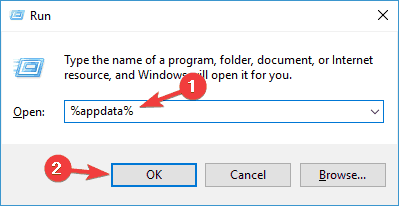
- Åpne Thunderbird-profilmappen.
- Finn og slett foreldre. låse fil. Du kan trenge administrativ tillatelse for å gjøre det.
- Start Thunderbird igjen. Den skal nå fungere uten problemer.
Disse trinnene bør også rette eventuelle problemer med Thunderbird-brukerprofilen din, i tilfelle den er ødelagt.
Thunderbird er tregt på Windows 10? Få fart på disse enkle løsningene
2. Vurder å bytte til en annen e-postklient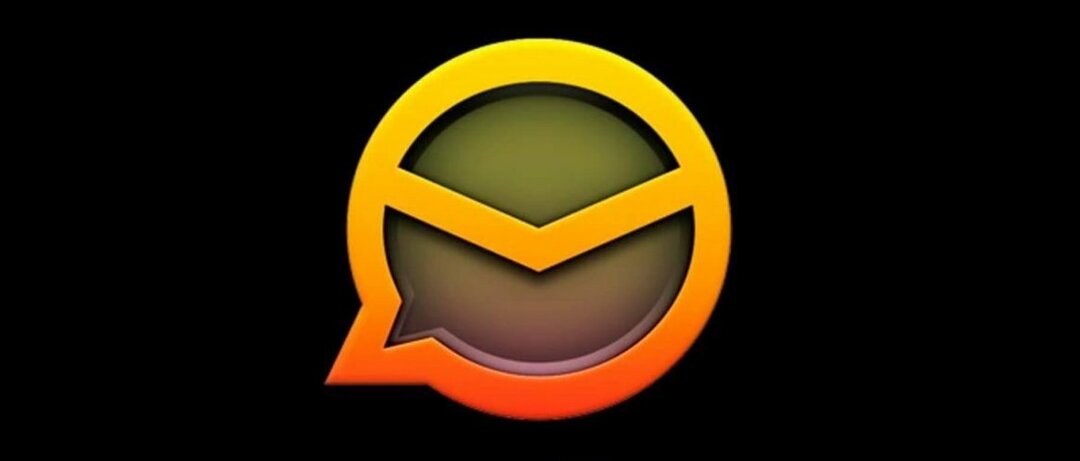
Hvis den forrige løsningen ikke løste problemet med Thunderbird, kan dette være en god tid for deg å vurdere å bytte til en annen e-postklient.
Det er mange flotte e-postklienter tilgjengelig, men hvis du vil ha en som ligner på Thunderbird, anbefaler vi at du prøver eM Client (gratis nedlasting).
På grunn av sin sømløse integrasjon med andre e-postklienter som Gmail, Exchange og Outlook, er eM Client en av de beste programvarealternativene på markedet.
Du kan enkelt overføre kompliserte tidsplaner fra kalenderen din, og også legge til kontakter fra annen tredjepartsprogramvare, slik at du ikke kan bekymre deg for at dataene dine ikke er kompatible.
Noen av de viktigste funksjonene til eM Client inkluderer:
- Integrert chat-app kompatibel med andre chat-tjenester
- Oversett automatisk e-post
- Sett opp forsinkede tider for sending av e-post
- PGP-kryptering som gir deg et sikkert miljø

eM-klient
Prøv denne intuitive alt-i-ett-e-postklienten og nyt en sømløs e-postopplevelse.
Besøk nettsiden
3. Installer Thunderbird på nytt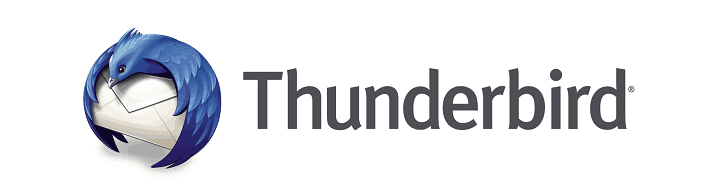
I følge brukere kan Thunderbird noen ganger ikke åpne hvis installasjonen din er skadet. Dette kan være et stort problem, men en av de enkleste måtene å løse problemet på er å installere Thunderbird på nytt. Det er flere måter å gjøre det på, og du kan gjøre det rett fra Innstillinger-appen.
Det er verdt å nevne at Thunderbird, som mange andre applikasjoner, noen ganger kan legge igjen bestemte filer og registeroppføringer, selv etter at du har avinstallert den. Dette kan være et problem, og det kan føre til at problemet dukker opp igjen når du installerer programmet igjen. For å fjerne disse filene, anbefaler vi at du bruker en tredjepartsapp, Revo avinstalleringsprogram.
Med Revo sørger du også for at flere filer, mapper og / eller registeroppføringer for det respektive programmet ikke er igjen på systemet ditt, i så fall kan de forårsake forskjellige problemer.
Etter installasjonen er Revo ekstremt intuitiv å bruke: du kan se alle installerte applikasjoner på PC-en i en enkelt rute. For der kan du enkelt søke etter ønsket program ved hjelp av søkefeltet øverst og velge å fjerne det.
Kjør en systemskanning for å oppdage potensielle feil

Last ned Restoro
PC-reparasjonsverktøy

Klikk Start søk for å finne Windows-problemer.

Klikk Reparer alle for å løse problemer med patenterte teknologier.
Kjør en PC-skanning med Restoro reparasjonsverktøy for å finne feil som forårsaker sikkerhetsproblemer og forsinkelser. Etter at skanningen er fullført, erstatter reparasjonsprosessen skadede filer med nye Windows-filer og komponenter.
Med den gratis versjonen av verktøyet kan du skanne etter programrester og fjerne dem, uinstaller Windows-apper eller nettleserutvidelser. Videre, med den betalte versjonen, kan du også bruke alternativene Forced Uninstall eller Quick / Multiple Uninstall.
Når du fjerner Thunderbird ved hjelp av dette programmet, installerer du det igjen, og sjekker om problemet er løst.

Revo avinstalleringsprogram
Bruk Revo Uninstaller for å fullstendig slette spor etter avinstallerte programmer.
Besøk nettsiden
4. Start Windows i sikkermodus
- trykk Windows Key + I å åpne Innstillinger-appen.
- Gå til Oppdatering og sikkerhet seksjon.

- Velg i venstre rute Gjenoppretting. Klikk på i høyre rute Start på nytt nå i Avansert oppstart seksjon.
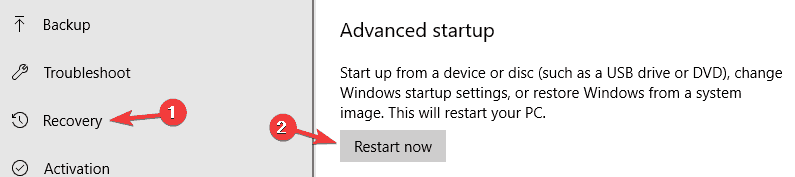
- Velg nå Feilsøk> Avanserte alternativer> Oppstartsinnstillinger> Start på nytt.
- Når PC-en starter på nytt, vil du bli presentert med en liste over alternativer. trykk F5 eller 5 å velge Sikkermodus med nettverk.
Når du har startet Windows i sikkermodus, kan du prøve å kjøre Thunderbird igjen. Hvis problemet fortsatt er der, start Thunderbird i sikkermodus og sjekk om det hjelper.
5. Start Thunderbird i sikkermodus
- trykk Windows + R. for å få opp Run-kommandoen.
- Type thunderbird -safe-mode og trykk Tast inn.
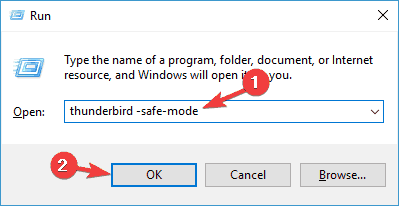
Hvis du vil ha en mer brukervennlig måte å starte Thunderbird i sikkermodus, bare finn Thunderbird-snarveien, trykk og hold nede Skifte tasten og start applikasjonen.
Etter å ha gjort det, vises et nytt vindu. Bare klikk Fortsett i sikkermodus for å starte Thunderbird. Hvis problemet ikke vises, betyr det at tilleggene eller verktøylinjene forårsaker problemet.
For å fikse problemet permanent, gjenta prosessen igjen, men sjekk denne gangen Deaktiver alle tillegg og Tilbakestill verktøylinjer og kontroller. Klikk nå Gjør endringer og start på nytt knapp.
Dette er nyttig hvis problemet skyldes konfigurasjonen eller tredjeparts tillegg. Thunderbird støtter et bredt utvalg av tillegg som lar deg forbedre funksjonaliteten, men noen ganger kan visse tillegg forstyrre systemet ditt og forhindre at du starter Thunderbird.
6. Start modemet på nytt og tilbakestill det

Flere brukere rapporterte at de løste problemet med Thunderbird ved å starte modemet på nytt. Dette er ganske enkelt, og for å gjøre det, trenger du bare å trykke på av / på-knappen på modemet, vente noen sekunder og deretter slå det på igjen.
Når modemet starter på nytt, må du sjekke om problemet fortsatt er der. Hvis problemet vedvarer, må du tilbakestille modemet. For å gjøre det, trenger du bare å trykke og holde på den skjulte tilbakestillingsknappen i et par sekunder. For mer informasjon om hvordan du tilbakestiller modemet, foreslår vi at du sjekker bruksanvisningen.
Hvis problemet er løst etter tilbakestilling av modemet, må du huske at du kanskje må konfigurere den trådløse tilkoblingen og andre innstillinger på nytt.
7. Prøv å bruke den bærbare versjonen
Hvis Mozilla Thunderbird ikke åpner på din PC i det hele tatt, kan problemet være relatert til installasjonen. Som en løsning foreslår brukere å laste ned og kjøre bærbar versjon av Thunderbird.
Denne versjonen krever ikke installasjon, og den vil ikke legge til informasjon i registret, så den vil ikke bli påvirket på noen måte av den forrige Thunderbird-installasjonen.
Når du har lastet ned den bærbare versjonen, kjører du den og sjekker om det løser problemet ditt. Hvis problemet ikke vises, må du kanskje bytte til den bærbare versjonen til du løser problemet.
Forhåpentligvis er e-postklienten din i gang nå. Imidlertid, hvis du har noen kommentarer eller spørsmål angående emnet, bruk kommentarfeltet nedenfor!
 Har du fortsatt problemer?Løs dem med dette verktøyet:
Har du fortsatt problemer?Løs dem med dette verktøyet:
- Last ned dette PC-reparasjonsverktøyet rangert bra på TrustPilot.com (nedlastingen starter på denne siden).
- Klikk Start søk for å finne Windows-problemer som kan forårsake PC-problemer.
- Klikk Reparer alle for å løse problemer med patenterte teknologier (Eksklusiv rabatt for våre lesere).
Restoro er lastet ned av 0 lesere denne måneden.
ofte stilte spørsmål
Brukere rapporterte om mange tilfeller da Thunderbird ikke reagerte. Det er flere årsaker, fra forstyrrende tillegg til manglende oppdateringer.
Ja, den støttes fortsatt. Egentlig er Mozilla nå lanserer oppdateringer for det oftere nå.
Hver e-postklient har sine egne proffer, og det er både Thunderbird og Gmail betydelig populær. For å overbevise deg selv, kan du prøve dem begge siden nedlasting er gratis.
![Mozilla Thunderbird åpnes ikke i Windows 10 [FULL FIX]](/f/998b5de7fb3fe4208b6702cb138fa0a2.jpg?width=300&height=460)

